(4).png)
Bienvenidos a esta guía paso a paso para inicializar y configurar la dirección IP de la cámara Dahua H4A. La correcta configuración de la dirección IP es esencial para asegurar una integración fluida y eficiente con tu red local y permitir el monitoreo remoto a través de la aplicación DMSS.
Conclusión: La correcta inicialización y configuración de la dirección IP de la cámara Dahua H4A es crucial para su funcionamiento eficiente dentro de tu red. Siguiendo estos pasos, podrás asegurar una configuración óptima, permitiendo una integración sin problemas con la aplicación DMSS para el monitoreo y la gestión remota.
Inicialización y configuración de IP H4A - Cámara IP PT Wifi
Inicializaremos la cámara desde ConfigTool, para ello seleccionamos la cámara y enseguida damos clic en Initialize.
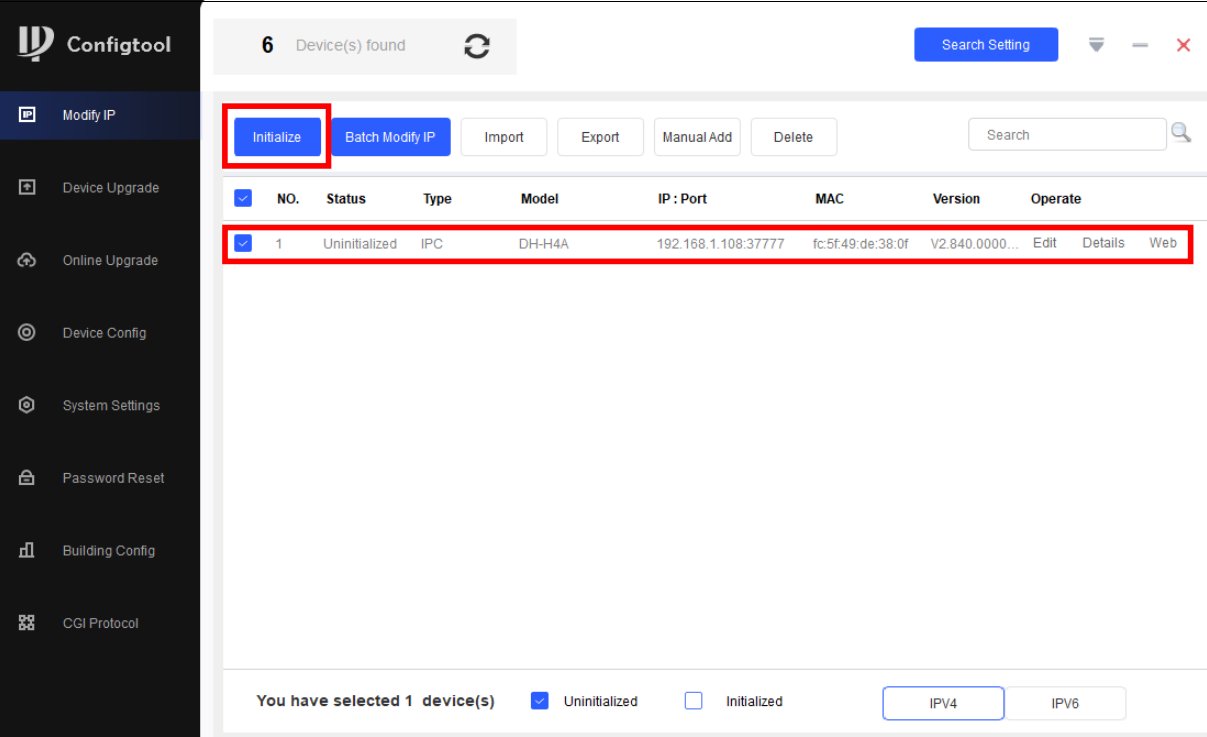
Nos pedirá agregar una contraseña a nuestro dispositivo. Una vez agregada la contraseña, damos Next.
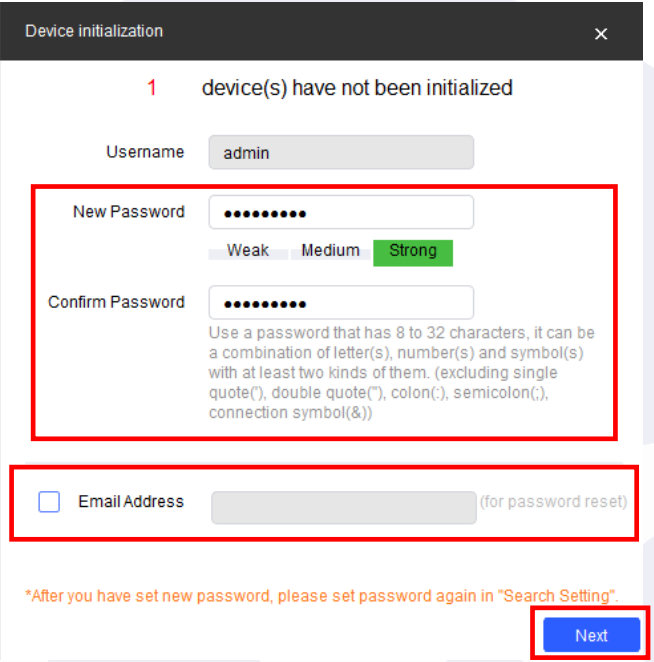
Nota: El Email Address, es en caso que olviden la contraseña del equipo poder restablecerla mediante el correo que agregaron.
Una vez agregado nuestra contraseña y darle Next, nos aparecerá quiere decir que los cambios fueron guardados correctamente, ya por último damos Finish.
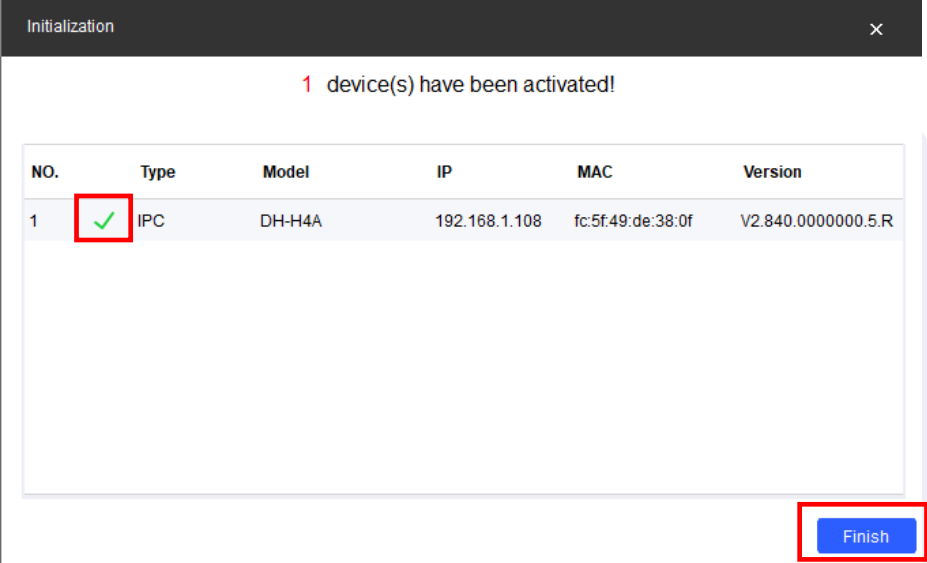
Una vez inicializado el equipo, procedemos a cambiar la IP que tiene nuestro dispositivo, de fabrica tiene la 192.168.1.108. Para ello seleccionamos y damos clic en Batch Modify IP.
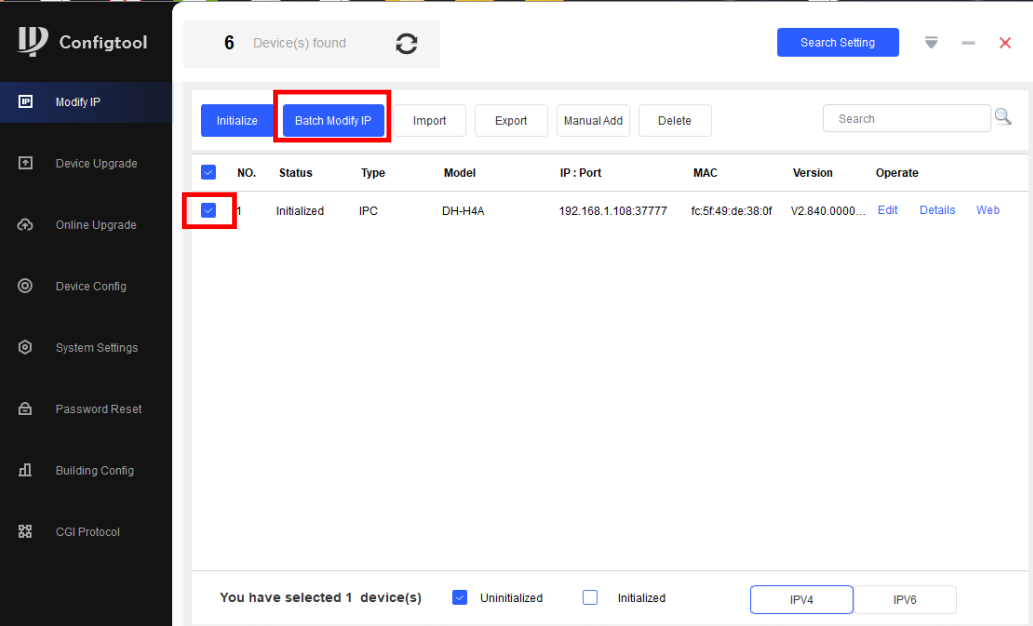
Ya que demos clic, nos aparecerá la siguiente pestaña para cambiarle la IP. Se puede poner una IP Estática o bien poner la IP DHCP
Nota: se cambiara la IP de acuerdo al segmento donde se va a instalar la cámara.
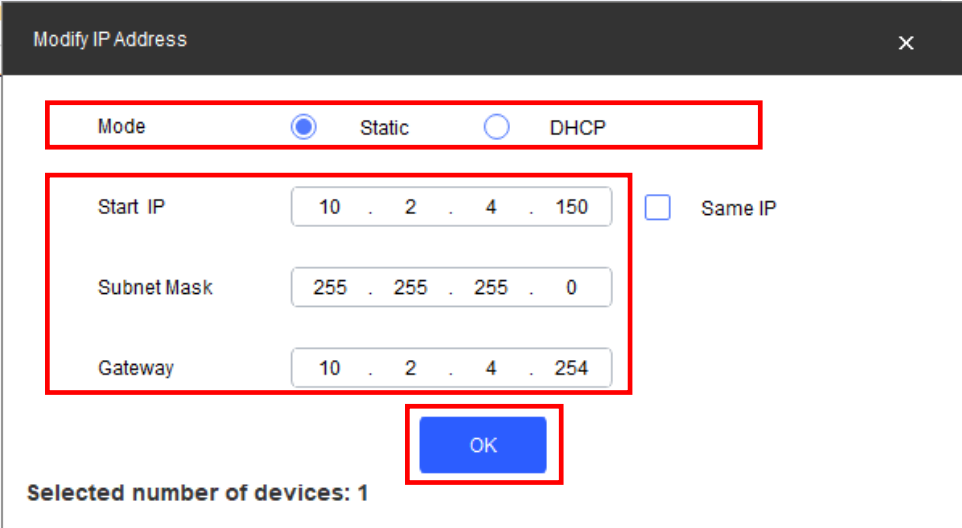
Al momento de cambiar la IP nos arroja este error, ya que primero tenemos que dar clic en Search Setting y enseguida Password para agregar la contraseña del equipo, una vez agregada la contraseña damos OK.
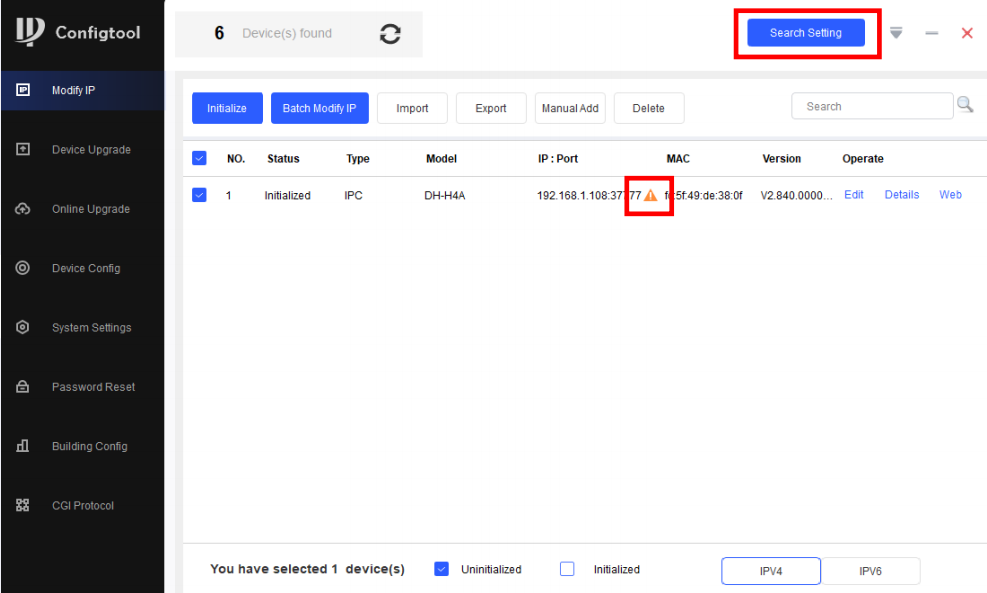
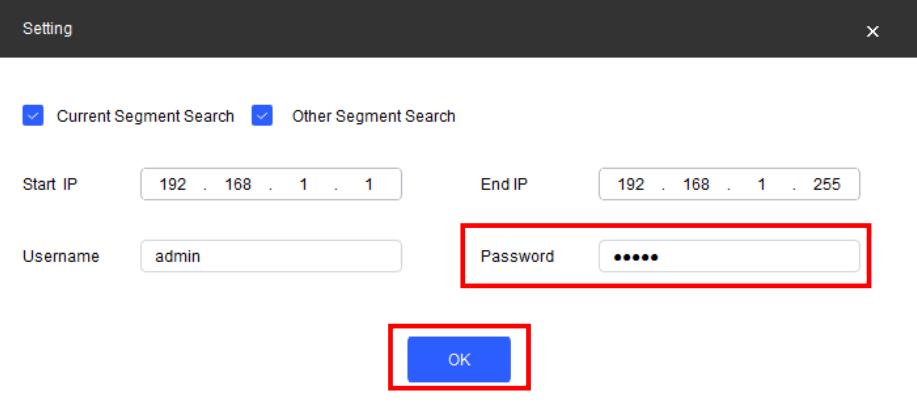
Una vez que cambiemos la contraseña, intentamos nuevamente cambiar la IP, damos clic en OK y nos aparecerá que los cambios se guardaron correctamente.
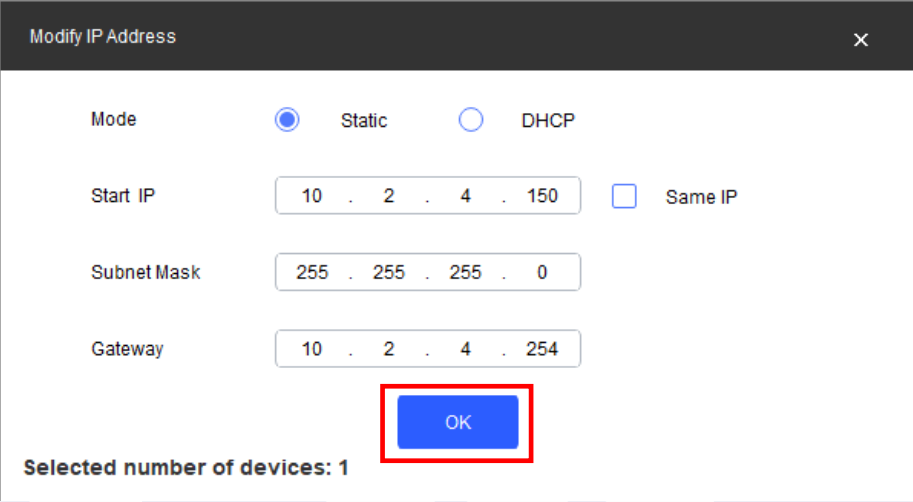
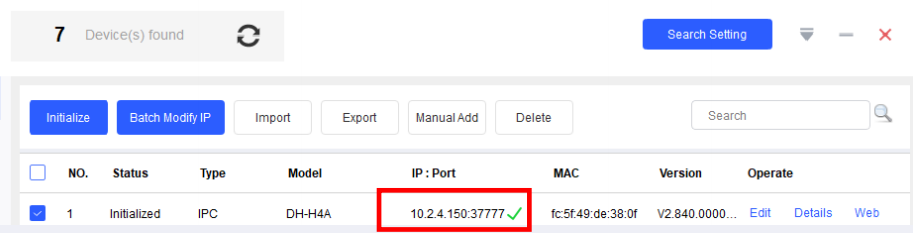
(4).png)
.png)
